Assinatura do Outlook Mobile: guia de instalação passo a passo
Publicados: 2023-12-271. Quais são os benefícios das assinaturas do Outlook?
2. A importância do Outlook nas assinaturas móveis
3. Adicionando uma assinatura de e-mail no Outlook para Android e iOS
4. Dicas de formatação: destacando sua assinatura
5. Perguntas frequentes
Mas só porque você está enviando um e-mail do seu smartphone não significa que você não deva manter uma imagem profissional. E é aí que descobrir como adicionar uma assinatura no aplicativo móvel Outlook pode ser tão útil.
Neste guia, vamos seguir o processo simples que você pode usar para configurar uma assinatura de e-mail profissional em seu dispositivo móvel. Mas primeiro, vejamos os benefícios que uma assinatura no Outlook Mobile pode oferecer e por que ela é tão importante.
Quais são os benefícios das assinaturas do Outlook?
Ter assinaturas de e-mail tornou-se parte integrante da manutenção de uma imagem profissional em suas comunicações, bem como do marketing e da marca de sua empresa. Mas que benefícios você pode esperar ao adicionar uma assinatura a um aplicativo de e-mail móvel?
Bem, para começar, criar sua assinatura no Outlook mobile permitirá que você aproveite a experiência da empresa em adaptar sua assinatura a diferentes dispositivos. Como um dos principais players no mundo das plataformas de e-mail, o Microsoft Outlook é uma ótima opção para criar e adicionar sua assinatura de e-mail.
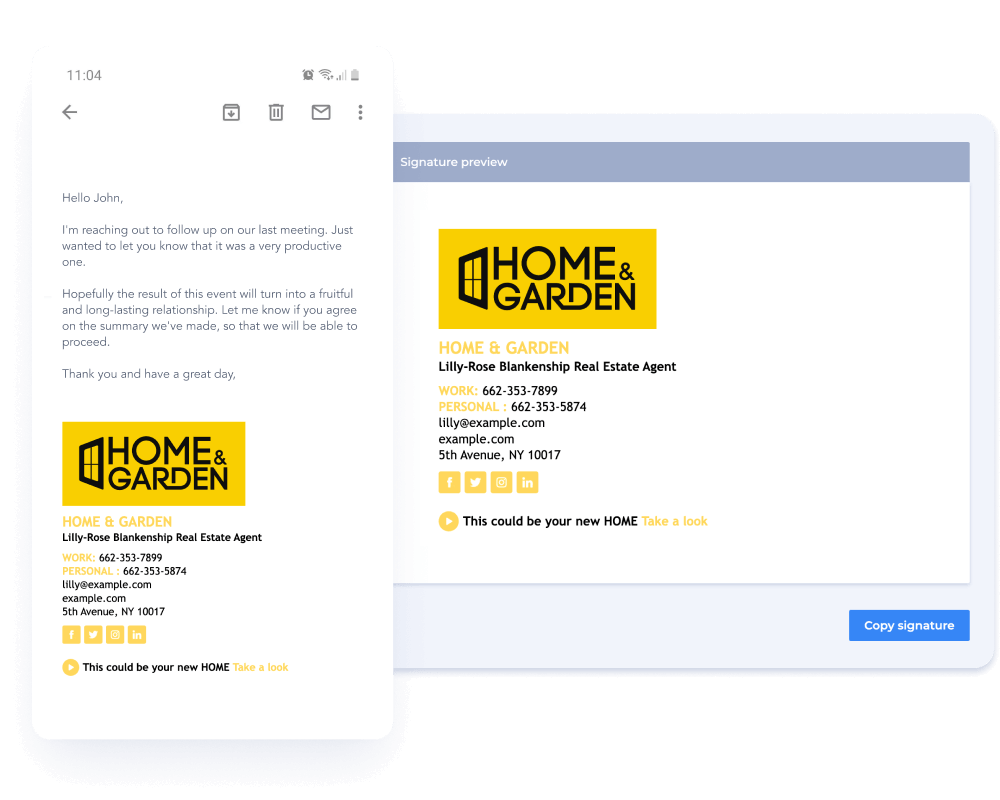
Com uma assinatura móvel do Outlook, você pode ter certeza de que, ao enviar um e-mail, a assinatura ficará bem. As assinaturas HTML podem ser ajustadas automaticamente com base na tela, formato, dispositivo e plataforma de e-mail, sendo exibidas corretamente em diferentes cenários.
Configurar assinaturas de e-mail no Outlook também pode fortalecer sua marca e torná-la mais reconhecível, inspirando confiança e aumentando o envolvimento com todos com quem você se comunica. Ter uma assinatura profissional também oferece a oportunidade de incluir informações relevantes que podem facilitar o contato com você ou a compreensão do que você oferece.
Por fim, descobrir como adicionar uma assinatura no Outlook Mobile é ideal para pessoas que estão sempre em trânsito. Ao usar o aplicativo Outlook para dispositivos móveis, você pode adicionar sua assinatura a todos os emails enviados de seu dispositivo portátil, ajudando-o a transmitir uma imagem profissional e consistente de sua marca.
A importância do Outlook nas assinaturas móveis
Ao configurar uma assinatura no Outlook Mobile, você não obtém apenas uma assinatura mais elaborada no final do seu e-mail. Pode servir como uma ferramenta importante para atingir as metas de negócios e proporcionar uma melhor experiência ao cliente.
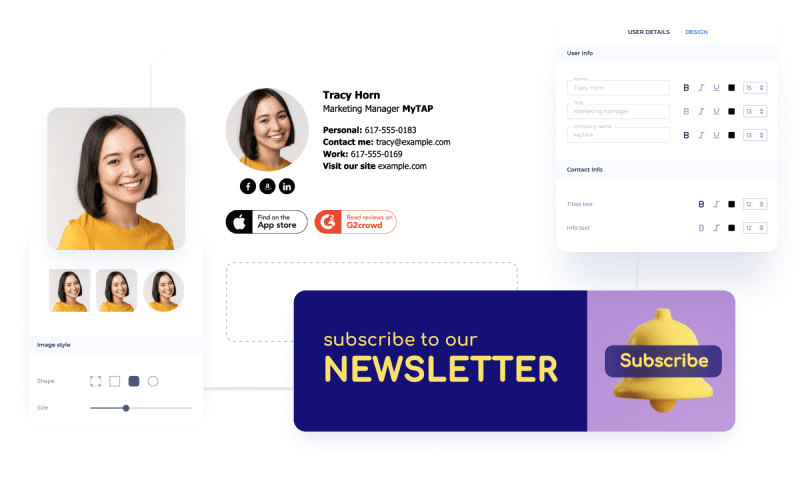
Aqui estão alguns motivos pelos quais vale a pena descobrir como adicionar uma assinatura no aplicativo Outlook Mobile iOS ou Android:
- Enfatize o profissionalismo. Ao representar uma empresa, você precisa ter mais do que seu nome no final do e-mail se quiser ser levado a sério. Os destinatários precisam de mais contexto sobre quem você é e qual empresa representa, especialmente se você estiver se comunicando com clientes ou parceiros de negócios. Na maioria das situações, não se trata apenas de ser informativo, mas também de se apresentar profissionalmente.
- Forneça detalhes de contato. Talvez a coisa mais importante a incluir na assinatura do seu e-mail sejam as informações de contato. As especificações podem variar de acordo com o seu negócio, mas normalmente você desejará adicionar um número de telefone, um site e talvez até um endereço físico, se for relevante.
- Marca. Uma forte presença de marca deve se estender por todo o marketing e comunicações. E isso também inclui a assinatura do e-mail. Use-o como uma oportunidade para mostrar seu logotipo, cores de marca, mensagens de marca e outros elementos que podem aumentar o reconhecimento de sua marca e ajudar o destinatário a se lembrar de sua empresa.
Marketing. Talvez a forma mais subutilizada de usar assinaturas de e-mail seja como ferramenta de marketing. Soluções como Newoldstamp permitem integrar perfeitamente vários elementos de marketing em sua assinatura, incluindo banners, CTAs e links para ofertas ou conteúdo. - Marketing. Talvez a forma mais subutilizada de usar assinaturas de e-mail seja como ferramenta de marketing. Soluções como Newoldstamp permitem integrar perfeitamente vários elementos de marketing em sua assinatura, incluindo banners, CTAs e links para ofertas ou conteúdo.
Adicionando uma assinatura de e-mail no Outlook para Android e iOS
Ter assinaturas em um smartphone traz muitas vantagens para o seu negócio. Mas você pode não ter certeza de como adicionar uma assinatura de aplicativo móvel em seu dispositivo Android ou iOS.
Para ajudá-lo, vejamos um processo passo a passo simples que você pode seguir abaixo.
1. Acesse as configurações do aplicativo móvel Outlook
Para configurar sua assinatura em um dispositivo portátil, primeiro você precisa encontrar as configurações em seu aplicativo Android ou iOS. Toque na imagem da conta no canto superior esquerdo e selecione o ícone ‘Engrenagem’ para abrir as configurações.
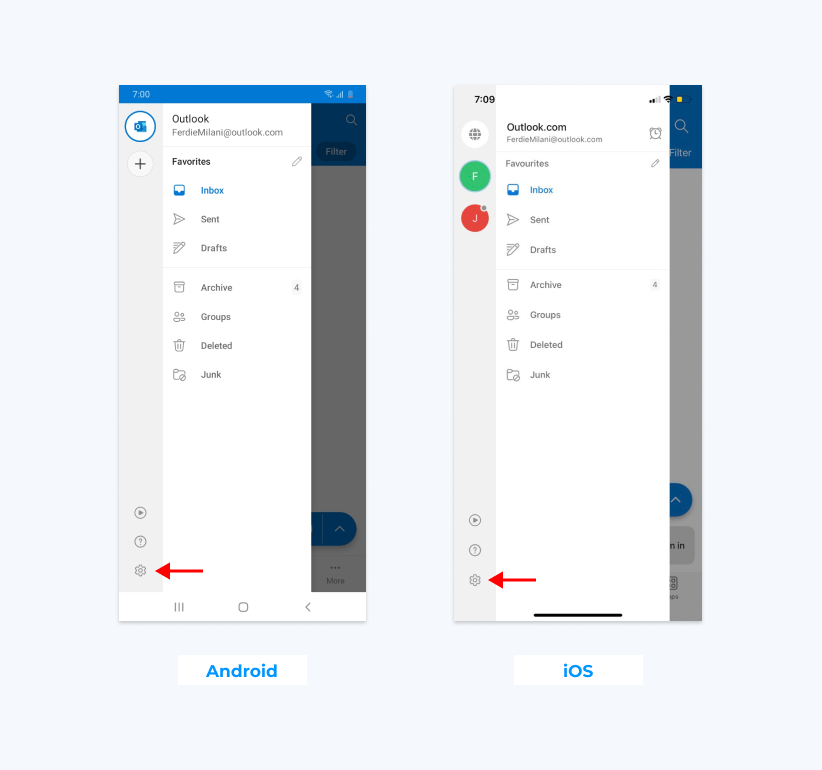
2. Navegue até as configurações de assinatura
Lá você encontrará a guia ‘Assinatura’, na qual precisará clicar para acessar as configurações de assinatura. É aqui que você poderá criar uma assinatura ou fazer alterações na assinatura atual.

3. Crie sua assinatura
Você poderá então digitar as informações que deseja incluir em sua assinatura. Você também pode colar sua assinatura de um criador de assinatura como Newoldstmap. Quando terminar, clique na marca de seleção para salvar suas alterações.
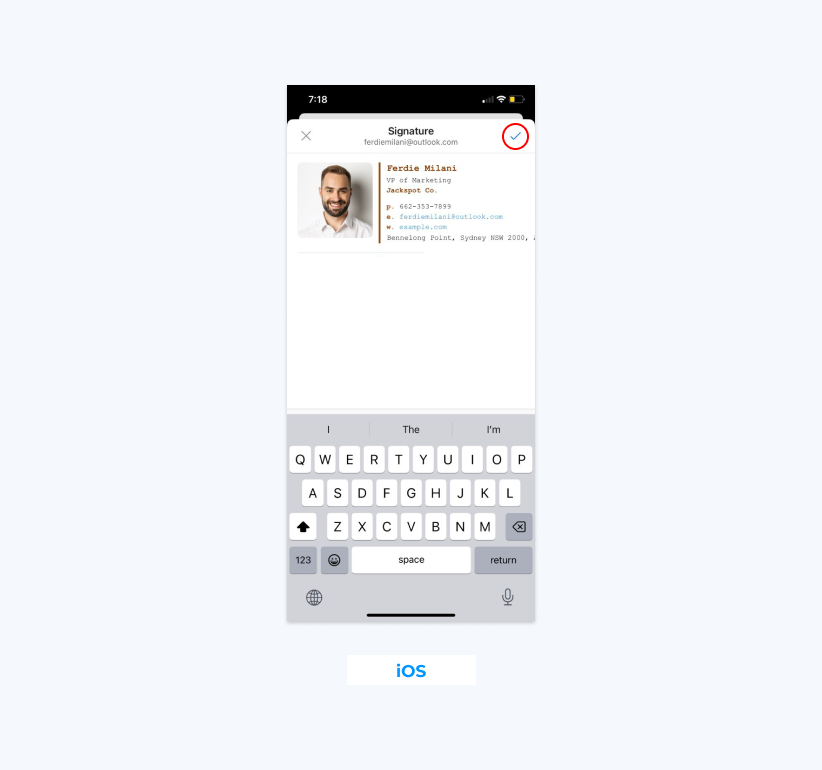
Observação importante: ao configurar uma assinatura de e-mail em um dispositivo Android, você não pode usar imagens ou outras opções de formatação HTML. No entanto, veja como você pode adicionar uma assinatura no Outlook Mobile em dispositivos Android usando apenas texto simples.
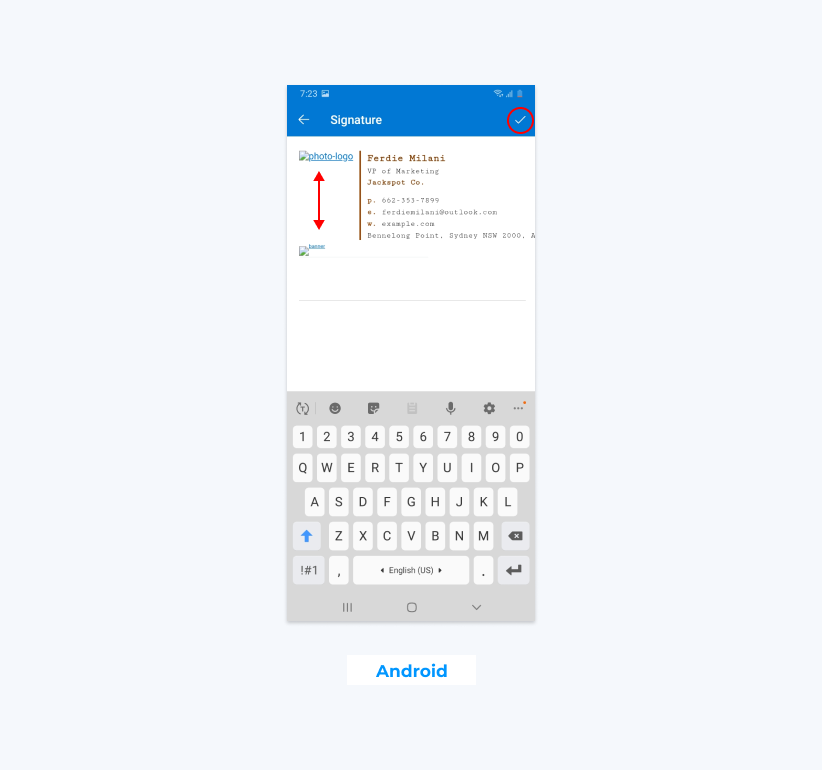
Você pode adicionar uma assinatura ‘rica’ em seus dispositivos Apple. Veja como instalar uma bela assinatura HTML no aplicativo Outlook em um iPhone ou iPad.
- Acesse o Newoldstamp e crie sua assinatura em nosso gerador de assinatura de e-mail fácil de usar .
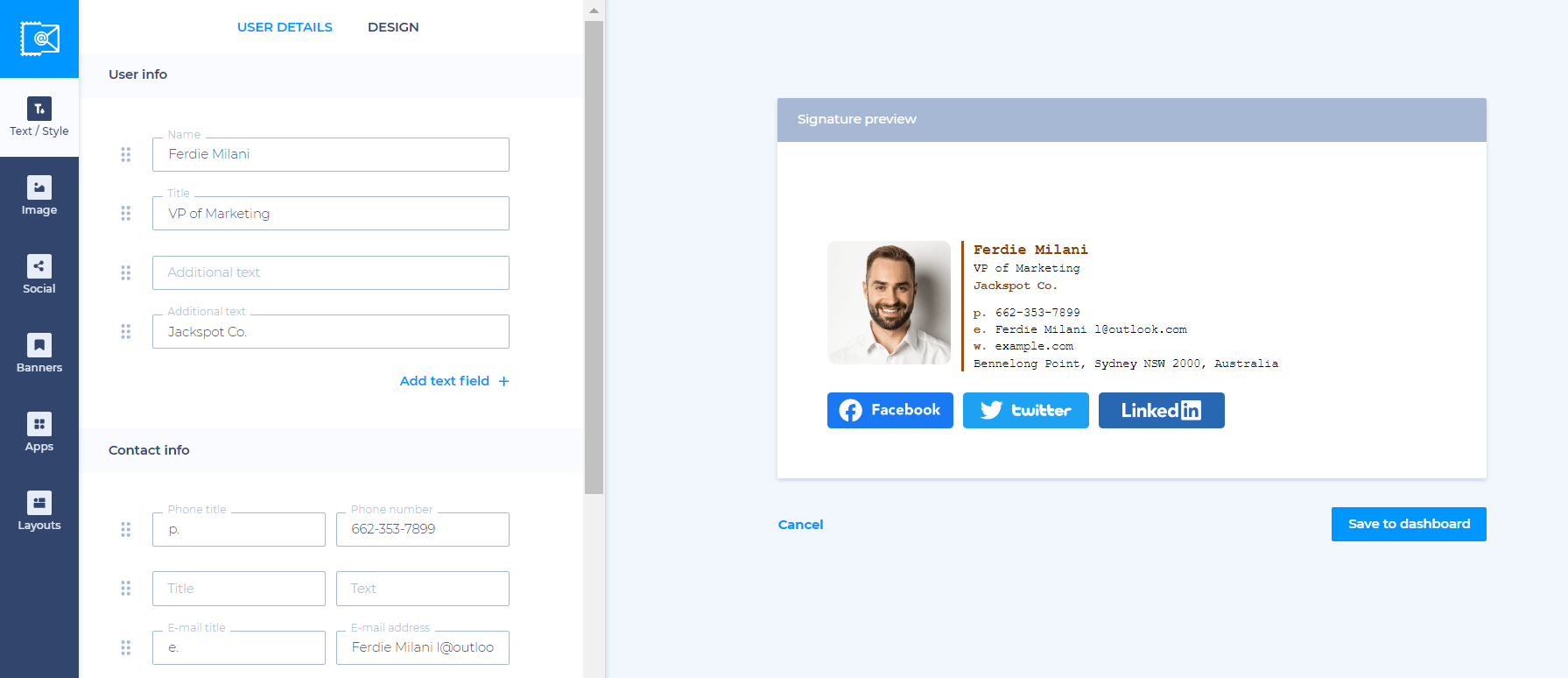
- Quando terminar, clique em ‘Salvar e instalar’ e passe o mouse até sua assinatura no Painel, onde você pode selecionar o botão ‘Usar’.
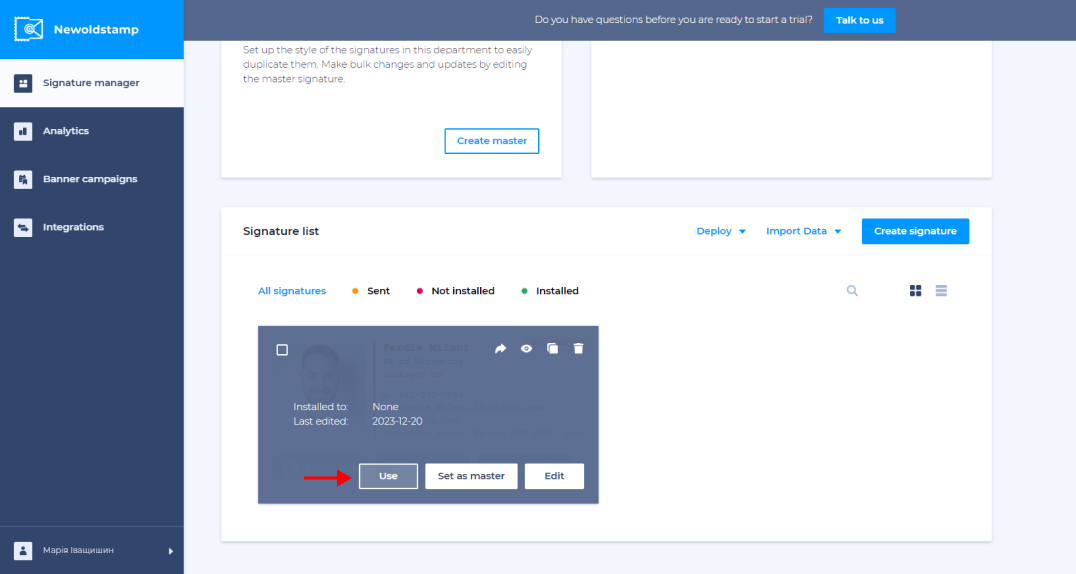
- Clique no botão ‘Implantar’, escolha ‘Enviar por e-mail’, selecione os endereços de e-mail com os quais deseja compartilhar as assinaturas de e-mail e clique no botão ‘Enviar’.
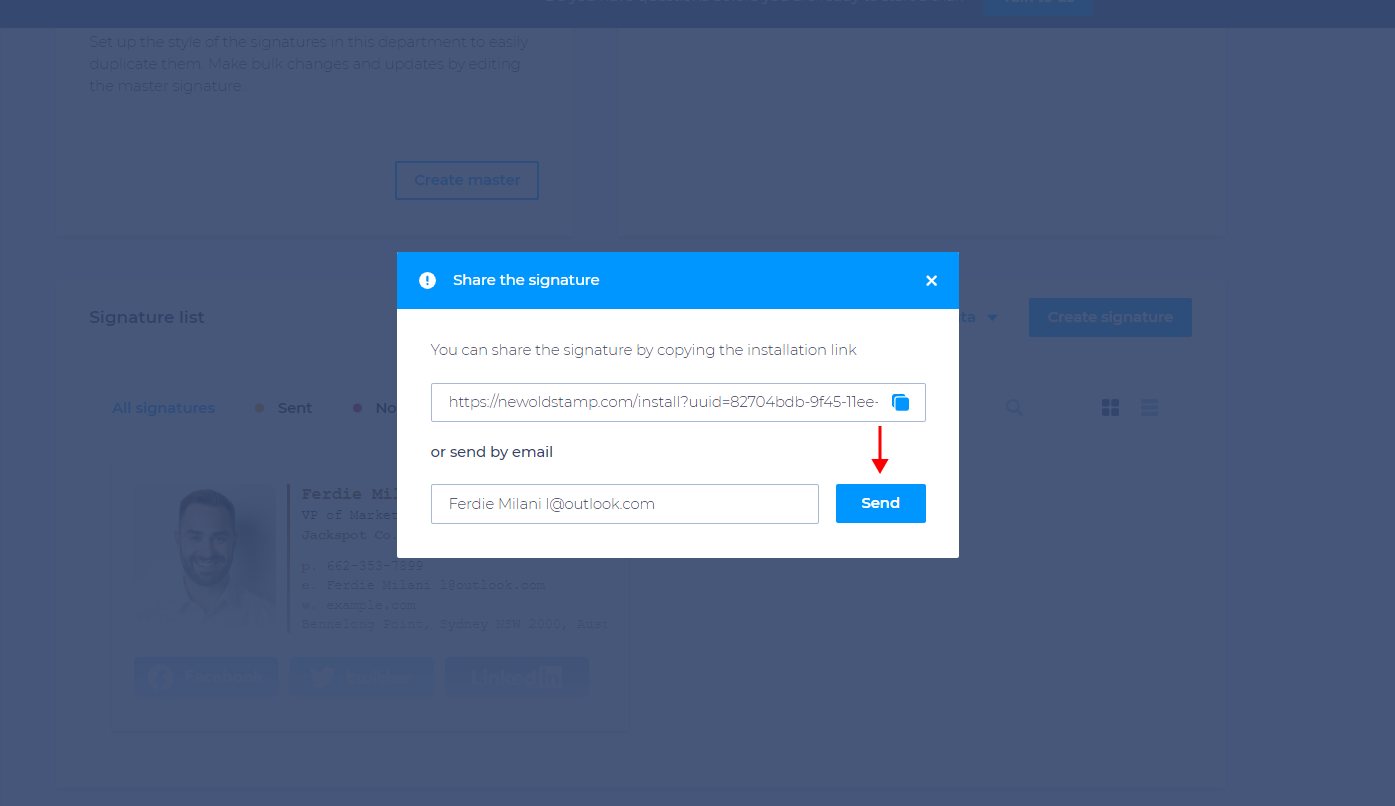
- Você (e as pessoas com quem compartilha as assinaturas) precisarão abrir o e-mail recebido, clicar no botão ‘Obter sua assinatura’ e selecionar o ícone ‘iPhone/iPad’.
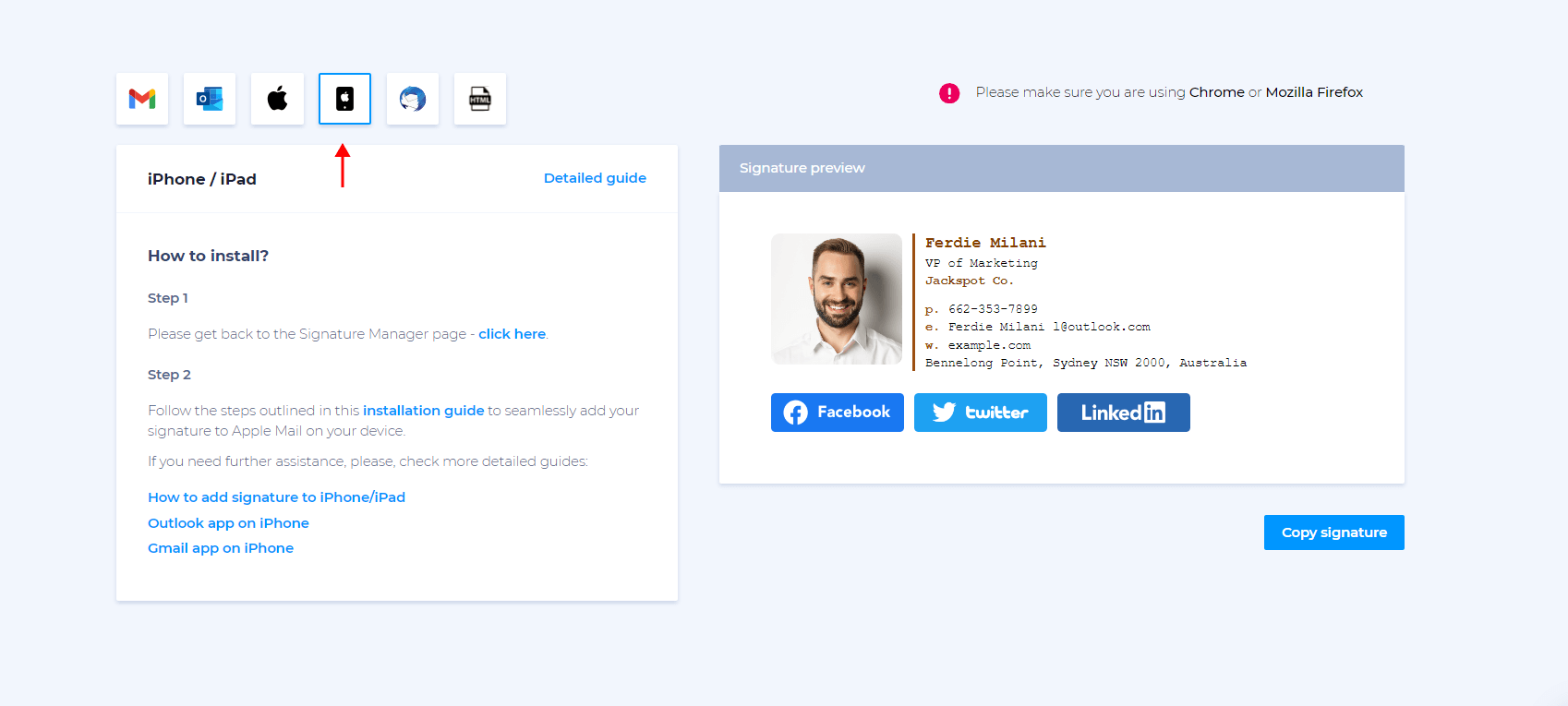
- Vá para a seção de assinatura em seu aplicativo para iPhone/iPad e cole a assinatura criada. Não se esqueça de ativar também a caixa de assinatura móvel!
Dicas de formatação: destacando sua assinatura
Você não precisa necessariamente incluir elementos avançados para criar uma assinatura atraente e eficaz no Outlook Mobile. Dito isso, ter imagens, links e elementos consistentes em desktops e dispositivos portáteis pode ser muito útil para sua marca e marketing.

Aqui estão algumas maneiras de destacar sua assinatura de e-mail.
Adicionar imagens
Adicionar imagens é uma ótima maneira de tornar sua assinatura de e-mail mais envolvente e, ao mesmo tempo, apresentar sua marca. Mas, como mencionado antes, isso só é possível no aplicativo para iPhone e iPad.
Você não pode fazer upload das imagens diretamente para sua assinatura, então você precisará criar uma assinatura HTML fora do seu aplicativo antes de colá-la. Newoldstamp oferece um método simples e fácil para projetar sua assinatura HTML e instalá-la em seu aplicativo Outlook iOS.
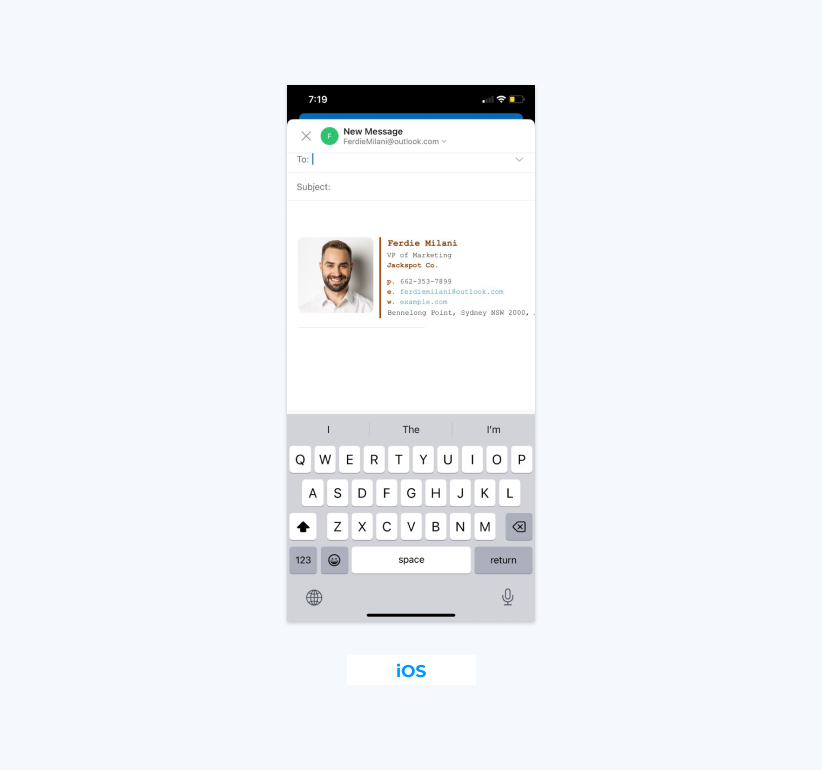
Adicionar links
Adicionar links à sua assinatura móvel do Outlook é relativamente fácil nos aplicativos Outlook para iOS e Android. Veja como você pode fazer isso sem precisar sair do aplicativo Outlook para Android:
- Crie uma nova mensagem de e-mail e escreva o texto que deseja transformar em hiperlink.
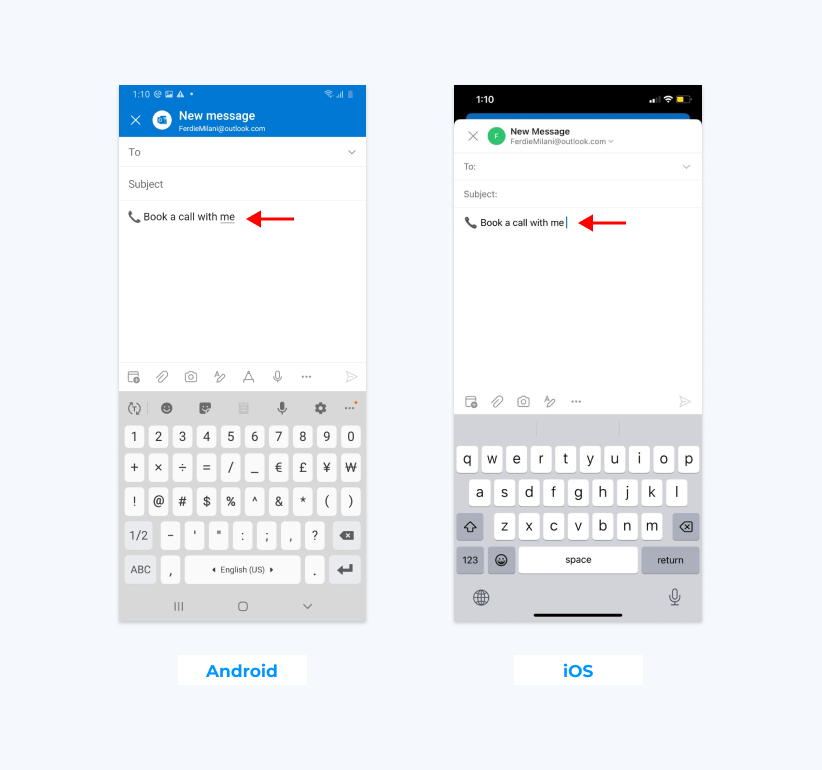
- Selecione o texto e use a opção ‘Adicionar link’ para inserir o link sobre o texto.
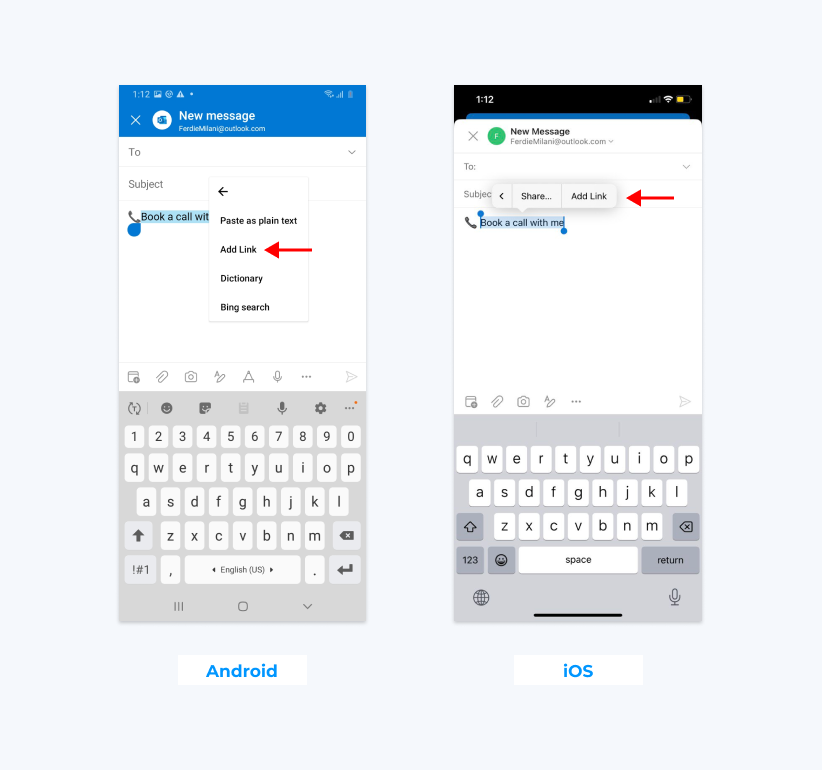
- Copie o texto que deseja incluir em sua assinatura e navegue até a seção de assinatura clicando na imagem da sua conta, depois no ícone ‘Engrenagem’ e depois na seção ‘Assinatura’.
- Cole o hiperlink em sua assinatura de e-mail e coloque-o onde deseja que fique em sua assinatura de texto.
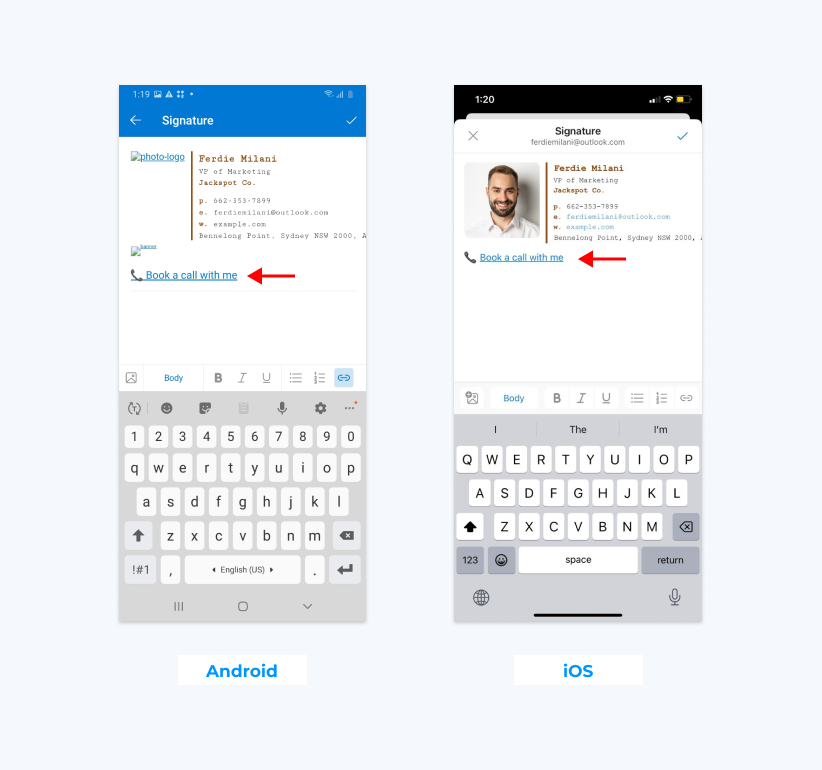
Para dispositivos Apple, você pode repetir o mesmo processo acima ou simplesmente criar uma assinatura de e-mail em HTML com links e imagens incluídas no Newoldstamp e colá-la a partir daí.
Mantenha a consistência em todos os dispositivos
Infelizmente, você não pode tornar sua assinatura do Android Outlook igual à versão para desktop, pois a versão para smartphone não oferece suporte a HTML. No entanto, para usuários de iPhone e iPad, esse processo é relativamente simples.
Crie a assinatura desejada no Newoldstamp, copie-a e simplesmente cole-a na seção de assinatura da conta do Outlook em um gadget portátil, assim como em seu navegador da web ou aplicativo de desktop.
Conclusão
Embora descobrir como adicionar uma assinatura no Outlook Mobile não seja tão fácil quanto em aplicativos de desktop ou navegador, existem várias abordagens que você pode usar.
Se estiver usando um dispositivo Android, você estará limitado a uma assinatura de e-mail baseada em texto, mas ainda poderá aproveitar os links e incluir todas as informações que desejar. Enquanto isso, os usuários do iOS têm a opção de adicionar uma assinatura de e-mail em HTML, assim como quando usam um computador.
Quer você queira usar uma assinatura de texto ou uma assinatura HTML mais elaborada, não há melhor maneira de criar uma do que usar uma solução abrangente de gerenciamento de assinaturas de e-mail como o Newoldstamp. Você pode escolher entre uma variedade de modelos projetados profissionalmente, garantir que a assinatura ficará ótima em qualquer dispositivo e exibir sua marca de uma forma que o ajudará a expandir seus negócios e fechar mais vendas.
Comece com Newoldstamp hoje!
Perguntas frequentes
Como posso tornar minha assinatura do Outlook compatível com dispositivos móveis?
A melhor maneira de garantir que sua assinatura ficará bem em todos os dispositivos, incluindo dispositivos portáteis, é criar uma assinatura HTML. Ele se adaptará a diferentes tamanhos de tela e exibirá as informações corretamente, principalmente se você criá-lo usando uma ferramenta como Newoldstamp.
Por que minha assinatura de e-mail não aparece no Outlook Mobile?
Se quiser que sua assinatura apareça ao enviar e-mails de um dispositivo portátil, você precisa adicioná-la por meio do aplicativo do seu dispositivo. No Android, você precisará criar uma assinatura baseada em texto, pois assinaturas HTML não são possíveis. Mas em um iPhone/iPad, você pode usar Newoldstamp para criar uma assinatura baseada em HTML e colá-la no aplicativo.
Por que a imagem da minha assinatura não aparece no Outlook Mobile?
Se estiver usando Android, não será possível adicionar uma imagem porque ela só oferece suporte a assinaturas de e-mail baseadas em texto. Para dispositivos Apple, você pode adicionar imagens colando um design de assinatura HTML do Newoldstamp ou de outra solução.
O Outlook Mobile adiciona assinaturas automaticamente?
Não, ele não adiciona assinaturas automaticamente. Para adicionar a assinatura aos seus e-mails, vá até o ícone da sua conta, selecione o ícone de engrenagem, encontre a seção de assinatura e cole a assinatura que deseja usar.
Por que minha assinatura do Outlook parece diferente em dispositivos móveis?
Também é importante observar que, como os dispositivos desktop e portáteis processam HTML de maneira diferente, sua assinatura entre dispositivos também pode variar. A boa notícia é que se você usar o Newoldstamp para criar suas assinaturas, elas se adaptarão a diferentes telas e dispositivos e ficarão bem em qualquer monitor.
Como posso adicionar minha assinatura de e-mail ao meu dispositivo móvel?
Aqui está um guia passo a passo para criar uma assinatura de texto no Outlook para smartphones e tablets:
- Abra o aplicativo Outlook para dispositivos móveis e localize o ícone do Outlook.
- Clique no ícone de engrenagem posicionado no canto inferior esquerdo da coluna.
- Toque na sua conta e selecione a opção ‘Assinatura’.
- Insira o texto e os links que deseja incluir em sua assinatura.
- Toque em ‘Concluído’ para salvar sua assinatura.
Sua assinatura recém-criada será automaticamente anexada à parte inferior de todos os e-mails enviados do Outlook em seu dispositivo portátil!
Como posso sincronizar minha assinatura de e-mail de desktop com minha versão móvel do Outlook?
Atualmente, a Microsoft permite a sincronização de assinaturas apenas entre o novo Outlook no seu computador e o Outlook.com, não com o aplicativo móvel. Se quiser que sua assinatura pareça consistente em todos os dispositivos, você precisará copiá-la manualmente do Outlook.com para o aplicativo móvel do Outlook.
Para usar a mesma assinatura de e-mail nas versões desktop e móvel do Outlook, entre em https://www.outlook.com usando o navegador da web móvel, não o aplicativo. Copie sua assinatura da versão web e cole-a nas configurações do aplicativo. Lembre-se de solicitar o site para desktop nas configurações do seu navegador.
